优盘怎么装电脑系统
优盘怎么装电脑系统
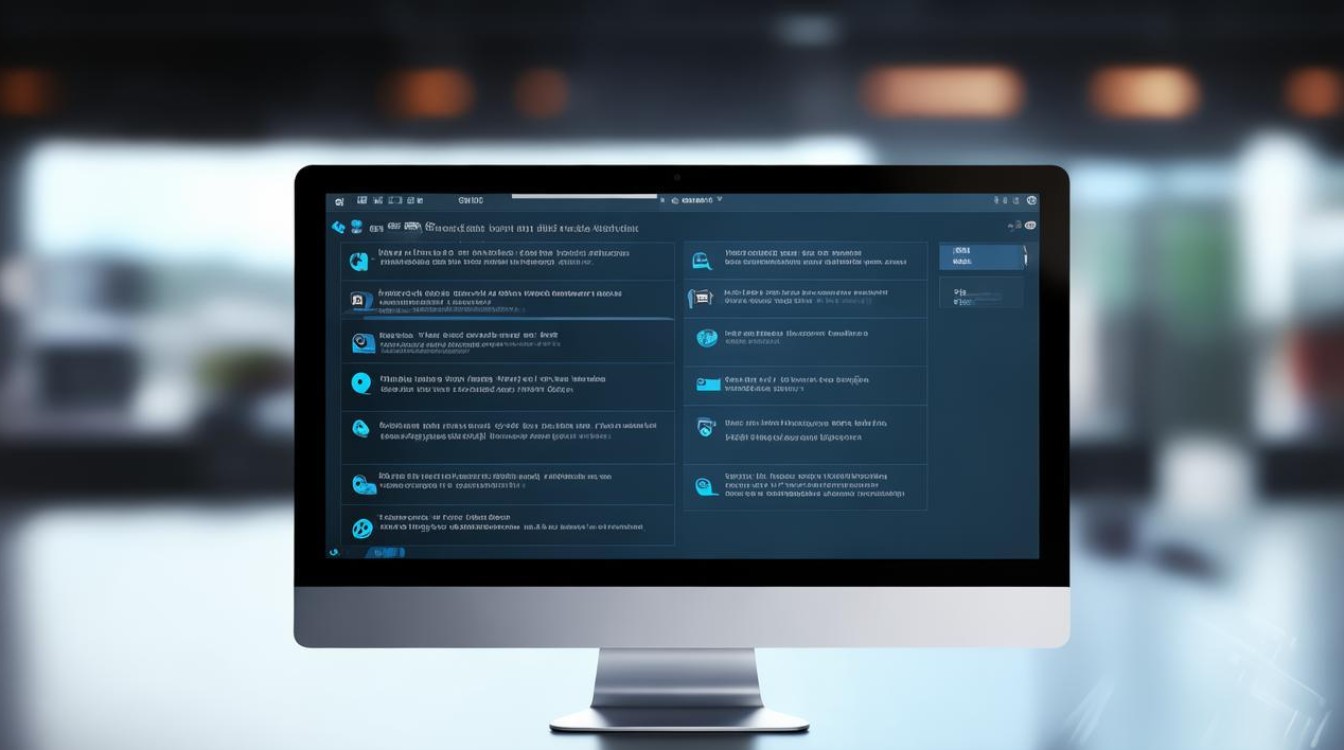
在现代计算机使用中,U盘(优盘)不仅用于存储文件,还可以作为安装操作系统的媒介,使用U盘安装操作系统是一种灵活且高效的方法,尤其适用于没有光驱或需要快速重装系统的用户,本文将详细介绍如何使用U盘来安装Windows操作系统。
准备工作
准备工具和材料
- 8GB或更大的U盘:确保U盘空间足够,因为操作系统镜像文件通常较大。
- 下载Windows ISO镜像文件:可以从微软官网或其他可信网站下载最新的Windows ISO文件。
- Rufus软件:这是一个免费的开源工具,可以帮助你将ISO文件写入U盘,并创建可启动的USB驱动器。
备份重要数据
在开始之前,请确保所有重要数据都已备份到其他存储设备,以防在安装过程中出现意外情况导致数据丢失。

制作可启动U盘
下载并安装Rufus
访问Rufus官方网站,下载最新版本的Rufus软件,并按照提示进行安装。
插入U盘并运行Rufus
- 插入准备好的U盘到电脑的USB接口。
- 打开已安装好的Rufus软件。
选择ISO镜像文件
- 在Rufus的主界面中,点击“选择”按钮,找到并选择之前下载好的Windows ISO镜像文件。
- 确保U盘在列表中被识别为正确的驱动器。
配置启动设置
- 在“引导类型”选项中,选择“MBR(BIOS)”或“UEFI(GPT)”,具体取决于你的电脑硬盘分区表类型。
- 勾选“分区方案”中的“FAT32”选项,以便支持更多的操作系统和设备。
- 点击“开始”按钮,等待Rufus完成U盘的格式化和写入过程,这个过程可能需要几分钟时间。
从U盘启动并安装系统
设置BIOS/UEFI启动顺序
- 重启电脑,并在启动时按下相应的键(通常是F2、F12、Del等)进入BIOS/UEFI设置界面。
- 在启动选项菜单中,将U盘设置为首选启动设备。
- 保存更改并退出BIOS/UEFI设置。
开始安装操作系统
- 电脑将从U盘启动,并显示Windows安装界面。
- 按照屏幕上的指示进行操作,包括选择语言、时间和货币格式等。
- 点击“下一步”,然后点击“现在安装”。
- 输入产品密钥(如果有的话),或者选择“我没有产品密钥”(对于Windows 10家庭版)。
- 接受许可条款,然后点击“下一步”。
- 选择“自定义:仅安装Windows(高级)”,以进行全新安装。
分区和格式化硬盘
- 在磁盘列表中,选择要安装Windows的硬盘分区,如果该分区上已有数据,请先将其删除或备份。
- 点击“新建”按钮创建新的分区,并分配合适的大小给C:驱动器(通常是50GB以上)。
- 选择新创建的分区,然后点击“格式化”按钮对其进行格式化。
- 返回上一级菜单,选择刚刚格式化的分区作为安装位置。
开始复制文件并安装系统
- Windows安装程序将开始复制必要的文件到硬盘上,这可能需要一些时间,请耐心等待。
- 文件复制完成后,Windows将自动重启几次以完成剩余的安装步骤。
- 在最后一步中,设置用户名、密码和其他个性化选项后即可完成安装。
后续步骤
安装驱动程序
- 首次启动新安装的Windows系统时,可能会提示缺少某些硬件驱动程序,你可以从制造商网站上下载最新的驱动程序并进行安装。
- 如果不确定哪些驱动程序是必需的,可以使用第三方软件如Driver Booster来自动检测并更新驱动程序。
安装常用软件和应用
- 根据个人需求安装常用的办公软件、浏览器、杀毒软件等应用程序。
- 可以通过Microsoft Store获取官方推荐的应用,也可以从互联网上下载其他软件包进行安装。
更新系统补丁
- 定期检查Windows Update以获取最新的安全补丁和功能更新。
- 确保所有关键更新都已安装完毕,以提高系统的安全性和稳定性。
相关问答FAQs
Q1: U盘安装系统对硬件有什么要求? A1: U盘安装系统对硬件的要求相对较低,但至少需要一个8GB以上的U盘和一个能够正常读写的USB端口,还需要一个可用的硬盘空间来存放操作系统及其文件。
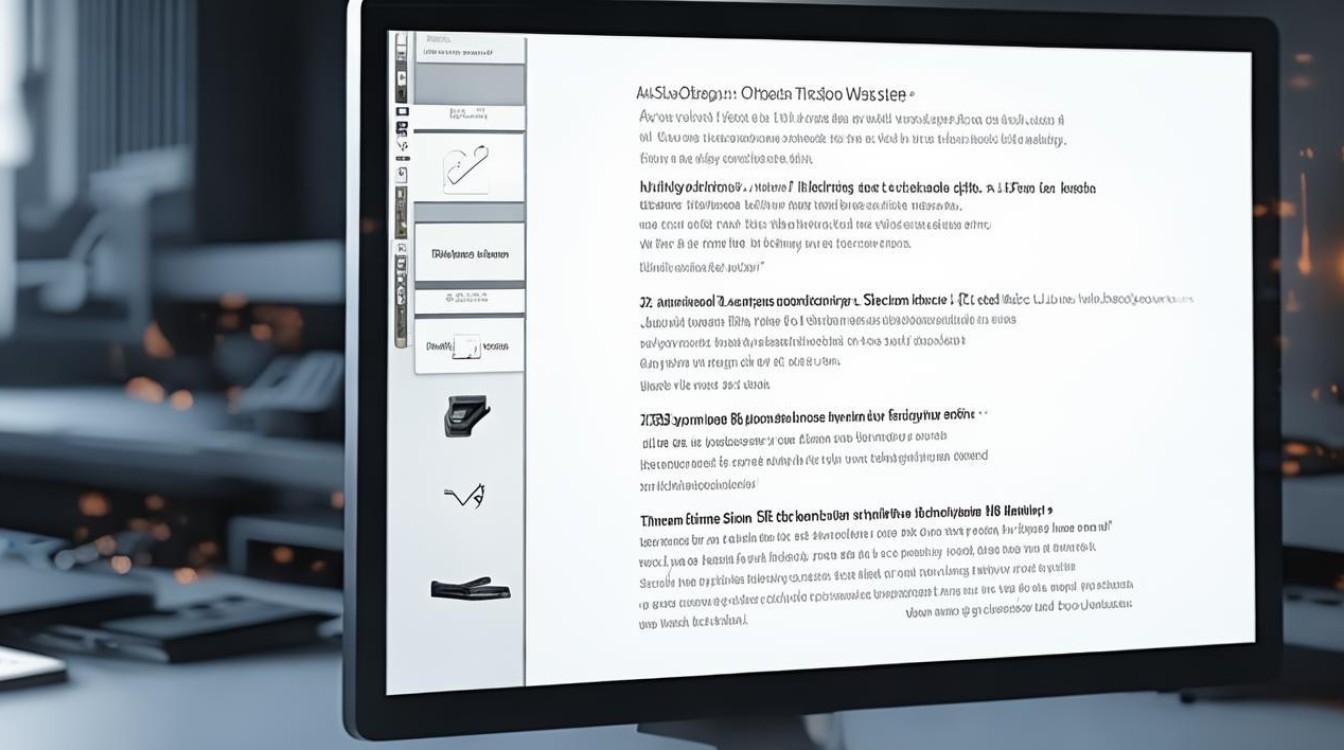
Q2: 使用U盘安装系统后,原来的数据还在吗? A2: 如果在安装过程中选择了全新的安装方式(即删除了原有的分区),那么原来的数据将会丢失。
版权声明:本文由 芯智百科 发布,如需转载请注明出处。







 冀ICP备2021017634号-12
冀ICP备2021017634号-12
 冀公网安备13062802000114号
冀公网安备13062802000114号